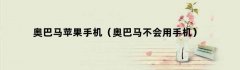在现在的日常工作和生活当中,我们不管是进行学习还是办公,都离不开WPS、Office这样强大的办公软件。而WPS软件的功能也是十分强大的,基本能够满足我们的日常学习和工作的需求。
但是有的小伙伴在使用WPS软件来进行日常工作时,由于工作文档很多,文档或表格等文件中需要进行的操作也很多,可是很多功能的快捷键自己并不熟悉,所以这有令我们在处理工作文档的过程当中,更多了一些坎坷和磨难。
而其实,WPS当中的一些快捷键我们是可以进行自定义设置的,这样我们就可以通过自己的使用习惯来设置WPS的快捷键,这样我们就可以更加快速的处理工作文件了,使得办公更加轻松。
那么WPS快捷键到底怎么自定义设置呢?下面小编就来为大家介绍一下具体的方法吧,希望能够对大家有所帮助。
第一步,我们在电脑的桌面上,找到WPS程序,然后双击打开,接着新建一个空白的文档。
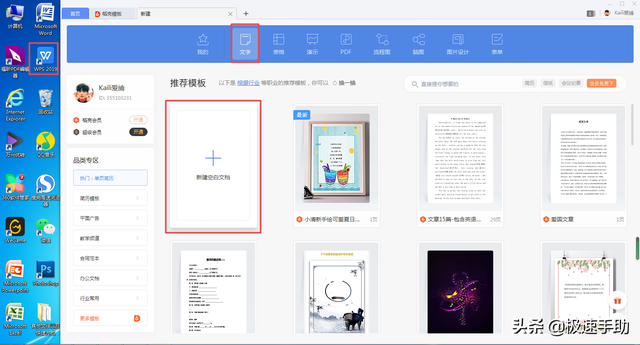
第二步,进入到新建的文档界面后,我们找到工具栏上的【文件】选项,然后点击打开,接着在弹出的选项中,选择【选项】功能,并点击进入。
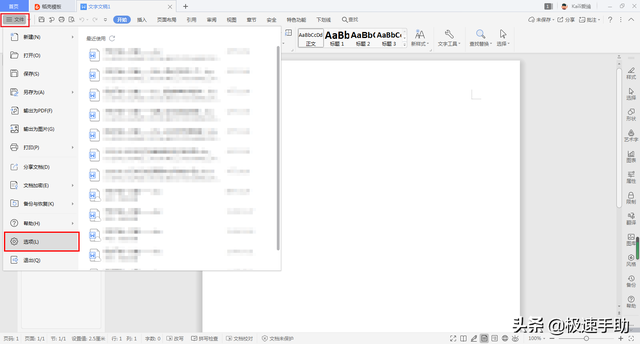
第三步,接着软件就会弹出【选项】的设置窗口,在此界面的左侧,我们找到【自定义功能区】选项,并点击打开。
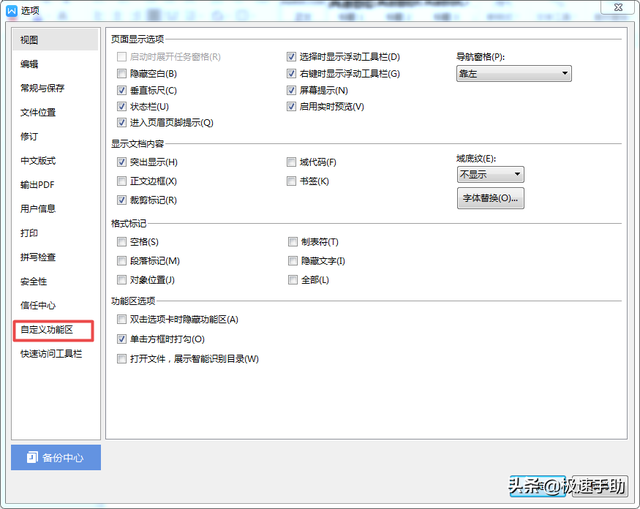
第四步,然后在自定义功能区界面的右侧的下方,我们找到【键盘快捷方式】选项,然后点击其右侧的【自定义】按钮。
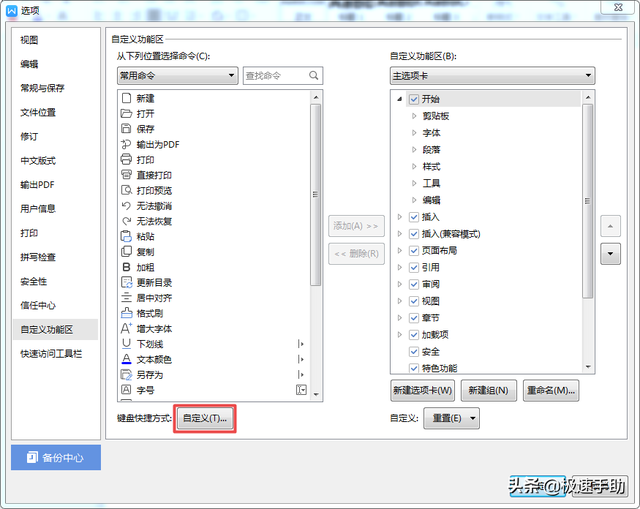
第五步,此时软件就会弹出【自定义键盘】快捷键的窗口了,在此窗口当中,我们找到需要进行自定义设置的快捷键,比如【“文件”选项卡】当中的【FileOpen】命令,此时我们可以看到,该命令的【当前快捷键】是【Ctrl+O】。
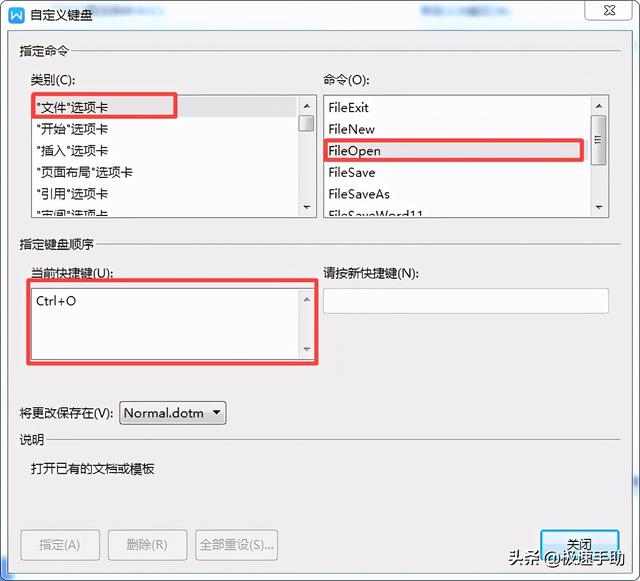
第六步,接着我们找到该命令快捷键右侧的【请按新快捷键】一栏,在其下方的输入栏当中,输入你想要设定的快捷键,比如【Ctrl+P】,然后点击界面左下角的【指定】按钮。
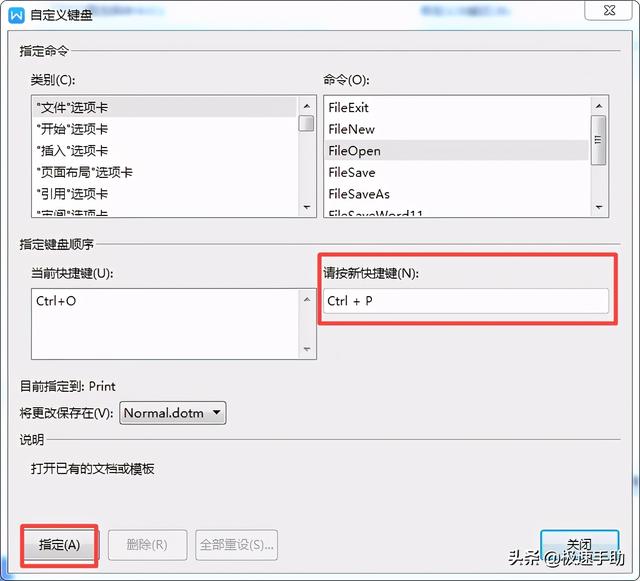
第七步,然后我们就可以在该命令的【当前快捷键】一栏当中,成功地看到我们所设定好的自定义的快捷键了。接着点击窗口下方的【关闭】按钮,在【选项】设置界面当中,点击【确定】按钮。
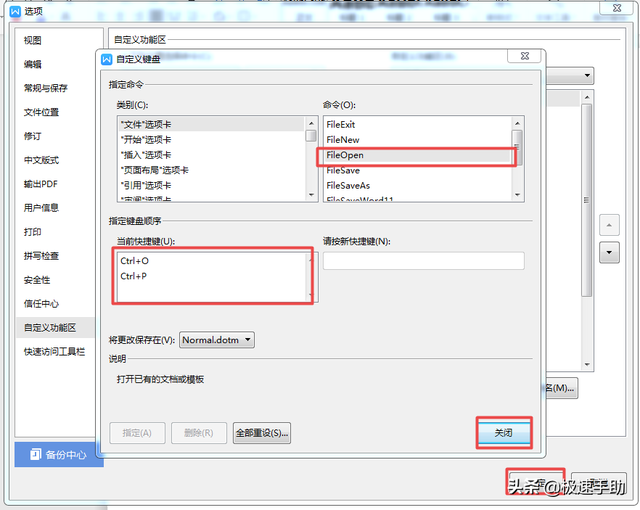
第八步,回到文档界面后,我们直接按下键盘上刚刚设定的【Ctrl+P】打开文件的快捷键命令,此时软件就会弹出文件的【打开】界面了,我们找到想要打开的文件,然后点击打开开始进行处理就可以了。
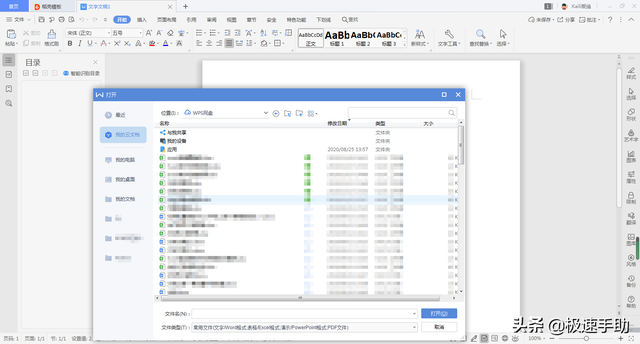
这里需要注意的是,目前WPS仅支持部分功能的快捷键哦。
以上呢就是小编为大家总结的关于WPS快捷键怎么自定义设置的具体操作方法的介绍了,如果你平时在使用WPS功能的时候,总是记不住它们的快捷键,那么不妨赶快跟着本文将WPS自定义快捷键的方法学到手吧,这样一来,功能的快捷键完全掌握在自己的手中,使用全靠自己的习惯,也可以令日常的工作效率大大提升。
本文到此结束,希望对大家有所帮助。

点击排行
- 中央空调除湿和制冷的区别(中央空调除湿省电还是制冷省电)
- 大家好,来来为大家解答中央空调除湿和制冷的区别以下问题,关于中央空调除湿省电还是制冷省电很多人还不知道,现在让我们一起来看看吧!1、
- 1 上升
- 2 上升
- 3 上升
- 4 上升
-
5
win10鼠标不受控制乱动怎么解决方法(w10系统鼠标不受控制)
上升 - 6 上升
- 7 上升
- 8 上升
- 9 上升
-
10
violation错误怎么解决)(fatalerroraccessviolation)
上升